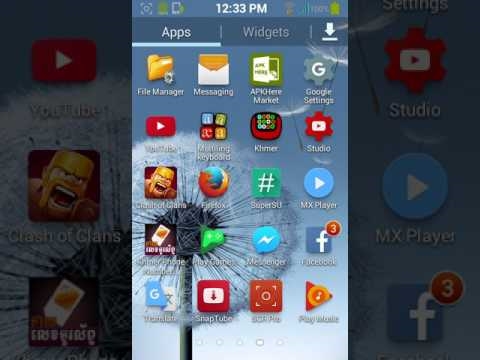Case todos os propietarios do Tablet PC Xiaomi MiPad 2 da rexión de fala rusa teñen polo menos unha vez durante o funcionamento do modelo para ser intrigado pola cuestión do firmware do seu dispositivo. O seguinte material presenta varias formas nas que pode traer a parte do software da tableta de acordo cos requisitos da maioría dos usuarios. E tamén o seguinte, se é necesario, axudará a eliminar as consecuencias dos erros ao operar o dispositivo, a instalación do SO, a restauración do software do sistema no dispositivo, a transición de Android a Windows e cara atrás.
De feito, en xeral, un excelente produto MiPad 2 do famoso fabricante Xiaomi pode perturbar ao consumidor o traballo e a funcionalidade preinstalados polo fabricante ou vendedor do software do sistema. Non existe o firmware global para o modelo, xa que o produto está destinado exclusivamente a aplicarse en China, ea interface da versión en China non contén ruso e non hai soporte para moitos dos servizos cos que estamos afeitos.

Con todo isto, non merece a pena desesperarse e soportar as deficiencias das versións chinesas de MIUI ou os erros de firmware instalados por alguén descoñecido. Seguindo as instrucións seguintes, pode obter unha solución case perfecta para o traballo e o entretemento con todas as funcións e capacidades necesarias. Non esquezas:
Antes de realizar as manipulacións co software do sistema do dispositivo, o usuario é plenamente consciente dos riscos e posibles consecuencias negativas para o dispositivo e tamén asume toda a responsabilidade dos resultados das operacións.
O proceso de preparación para o firmware
Para equipar con éxito Xiaomi MiPad 2 co sistema operativo do tipo e versión desexado, é necesario levar a cabo determinados procedementos preparatorios. Tendo a man todas as ferramentas necesarias, o software e outros compoñentes que poden ser necesarios no proceso de manipulación, para conseguir o resultado desexado adoitan ser obtidos de xeito rápido e sen moito esforzo.

Tipos e tipos de software do sistema para Xiaomi MiPAD 2
Probablemente, o lector sexa consciente de que o modelo en cuestión pode funcionar baixo o control de Android e Windows, e isto vale para ambas versións de hardware do dispositivo: con 16 e 64 gigabytes de memoria interna. Os paquetes de software do sistema utilizados para a instalación, así como as ferramentas implicadas no proceso, son iguais, independentemente da cantidade de dispositivo de almacenamento de datos interno.
- Android. Nesta forma de realización, o dispositivo está equipado cun shell propietario Xiaomi, chamado MIUI. Este sistema operativo caracterízase por unha gran variedade de tipos e tipos, sen esquecer as versións existentes. Antes de comezar a intervir na parte do software de Mipad 2, recomendamos que lea a información do material na ligazón seguinte, isto proporcionará unha oportunidade para comprender os propósitos do firmware dunha maneira ou outra, así como facer preguntas sobre a terminoloxía utilizada neste artigo.

Vexa tamén: Escolla o firmware MIUI
- Windows. Se o usuario ten a necesidade de equipar Xiaomi MiPad 2 co sistema operativo de Microsoft, entón a elección non é tan grande como no caso de MIUI. É posible instalar Windows só no dispositivo x64 calquera editorial.

Para obter todos os ficheiros necesarios, así como ferramentas de software para instalar MIUI ou Windows 10 en Xiaomi Mipad 2, pode seguir as ligazóns situadas na descrición dos métodos de instalación deste material.
Ferramentas
Ao executar o firmware Xiaomi MiPad 2, necesitaranse dalgúns xeitos as seguintes ferramentas técnicas:
- Ordenador persoal con Windows. Sen PC, só o MIUI China oficial pódese instalar no tablet en cuestión, que na maioría das situacións non é o obxectivo do usuario.
- Adaptador de tipo C USB OTG. Este accesorio é necesario ao instalar Windows. Para a instalación de MIUI, a ausencia dun adaptador non é crítica, pero é recomendable obtelo en calquera caso. Será útil para a operación posterior do dispositivo debido á falta dun slot para Micro SDCard.
- Hub USB, teclado e rato, Flash-drive a partir de 8 GB. A presenza destes accesorios tamén é un requisito previo para a instalación de Windows. Aqueles usuarios que decidiron usar o dispositivo con Android, poden prescindir deles.



Controladores
Equipar o sistema operativo Windows con controladores é un paso preparatorio obrigatorio para asegurar unha interacción exitosa entre o PC ea tableta e, así, a implementación de manipulacións a través da interface USB. O xeito máis sinxelo de obter compoñentes que permiten realizar operacións desde un ordenador ao instalar Android en Mipad 2 é instalar o programa flash propietario de Xiaomi de MiFlash.

Descargue o kit de distribución de ferramentas desde a ligazón da revisión na nosa páxina web ou descargue a versión proposta para o seu uso no método Android 2 a continuación no artigo. Despois de instalar as ferramentas en Windows, integraranse todos os controladores necesarios.
Vexa tamén: Instalar MiFlash e controladores para dispositivos Xiaomi
Para comprobar que os compoñentes están presentes no sistema e na función:
- Executar Mipad 2 e activalo "Depuración USB". Para activar o modo, siga o camiño:
- "Configuración" - "Sobre a táboa" - toque cinco veces o elemento "MIUI versión". Isto permitirá o acceso ao menú. "Opcións para desenvolvedores";

- Abre "Configuración adicional" na sección "SISTEMA E DISPOSITIVO" axustes e vaia a "Opcións para desenvolvedores". A continuación, active o interruptor "Depuración USB".

- Cando o MiPad 2 aparece na pantalla sobre a posibilidade de acceder ao dispositivo desde a PC a través de ADB, marque a caixa "Gardar sempre dende este ordenador" e toque "OK".

Abre "Xestor de dispositivos" e conecte o cable USB conectado á porta do PC á táboa. Como resultado "Dispatcher" debería detectar o dispositivo "Interface ADB de Android".

- "Configuración" - "Sobre a táboa" - toque cinco veces o elemento "MIUI versión". Isto permitirá o acceso ao menú. "Opcións para desenvolvedores";
- Pon o dispositivo en modo "FASTBOOT" e conéctao de novo ao PC. Para executarse en modo fastboot:
- Mipad 2 debe estar desactivado e premer simultaneamente os botóns "Volume-" e "Alimentos".

- Manteña as teclas ata que apareza o texto na pantalla. "FASTBOOT" e imaxes dun coello nun sombreiro con orejeras.

O dispositivo que se mostrará "Xestor de dispositivos" como resultado dunha conexión adecuada no modo FASTBUTleva o nome "Interface de cargador de arranque de Android".

- Mipad 2 debe estar desactivado e premer simultaneamente os botóns "Volume-" e "Alimentos".
Por si acaso, o seguinte enlace é o arquivo cos controladores da táboa para a instalación manual. Se hai algunha dificultade para emparellar o dispositivo e a PC, empregue os ficheiros do paquete:
Descargar controladores para o firmware Xiaomi MiPad 2

Copia de seguridade de datos
É probable que a información do usuario estea dispoñible antes de reinstalar o sistema operativo na táboa. Debido ao feito de que, na maior parte dos casos, a memoria interna eliminarase de todos os datos, é necesario crear unha copia de seguridade de todo o que sexa importante.

Vexa tamén: Como facer backup dos dispositivos Android antes de emitir a luz
Debe terse en conta que só unha copia de seguridade de información creada anteriormente pode servir como unha garantía relativa da súa seguridade. Se o dispositivo foi operado baixo o control de MIUI e acumulouse información importante nel, o arquivo pode realizarse empregando as ferramentas integradas da consola de Android. Instrución sobre o exemplo de montaxe de China MIUI 8 (noutras versións, realízanse accións similares, só os nomes das opcións ea súa localización no menú son lixeiramente diferentes):
- Abre "Configuración"na sección "Sistema e dispositivo" toque o elemento "Configuración adicional"entón na parte dereita da pantalla seleccione "Copia de seguridade e restablecemento".
- Chama a opción "Copias de seguridade locais"faga clic en "Copia de seguridade".
- Asegúrese de que as caixas de verificación fronte aos tipos de datos da reserva estean marcadas e toque "Copia de seguridade" unha vez máis.
- O proceso de arquivo vén acompañado dun aumento do contador de porcentaxes. Despois de que apareza a notificación "100% completado" prema o botón "Rematar".
- Unha copia de seguridade é un directorio cuxo nome contén a data de creación. O cartafol está situado ao longo do camiño:
Almacenamento interno / MIUI / backup / AllBackupen MiPad. É aconsellable copialo nun lugar seguro (por exemplo, un disco de PC) para almacenalo.





Un pouco antes dos acontecementos, débese notar a importancia de crear unha copia de copia de seguridade non só da información do usuario, senón tamén do propio firmware antes de instalar o sistema operativo no dispositivo. Como todas as versións modificadas de Android están instaladas no MiPad 2 a través de TWRP, faga unha copia de seguridade neste ambiente antes de cada cambio de software do sistema no dispositivo. Isto aumentará a duración do proceso de reinstalación do sistema operativo, pero aforrará moitos nervios e tempo durante a recuperación, se algo falla durante a operación.
Ler máis: Crear unha copia de seguridade a través de TWRP antes de parpadear
Instalación de Android
Entón, despois de facer a preparación, pode proceder inmediatamente ao firmware do Xiaomi MiPad 2. Antes de continuar, lea as instrucións do principio ao final, descargue todos os ficheiros que precisa e comprenda perfectamente as accións realizadas durante o proceso de intervención na parte do software do dispositivo. Os métodos 1 e 2, descritos a continuación, suxiren que se equipa o dispositivo con versións "chinesas" oficiais de MIUI, método nº 3: instalar sistemas modificados que se axusten mellor ao modelo en cuestión desde o punto de vista dun usuario ruso.

Método 1: "Tres puntos"
O procedemento máis sinxelo, como resultado de que a versión oficial de MIUI en Xiaomi MiPad 2 está a ser reinstalada / actualizada "Actualización do sistema" - ferramentas integradas para Android-shell. Este método foi nomeado entre os usuarios "firmware a través de tres puntos" tendo en conta que o botón coa imaxe destes tres puntos úsase para invocar a opción de instalación do sistema.
Usamos a compilación estable oficial do MIUI OS, a última versión existente no momento de escribir isto. MIUI9 V9.2.3.0. Descargue o paquete para a instalación segundo as instrucións que aparecen a continuación dende o sitio web oficial Xiaomi. Ou use a ligazón que leva á descarga de Stable, así como os paquetes de desenvolvedores:
Descargar Stable and Developer firmware Xiaomi MiPad 2 para instalar "a través de tres puntos"

- Comprobe a porcentaxe de carga da batería. Antes do inicio da manipulación, debería ser polo menos o 70% e é mellor cargar completamente a batería.
- Copie o paquete zip recibido MIUI na memoria MiPad2.

- Abre "Configuración", seleccione na lista de opcións "Sobre o teléfono" (situado na parte superior da lista en MIUI 9 e no fondo, se o dispositivo está en execución en versións anteriores do sistema operativo) e despois "Actualizacións do sistema".

Se o dispositivo non ten o último conxunto de MIUI, a ferramenta mostrará unha notificación sobre a necesidade de actualización. É posible actualizar inmediatamente a versión do sistema operativo tocando o botón "Actualizar". Esta é unha opción aceptable se o obxectivo é actualizar a versión do MIU ao actual no momento da operación.

- Fai clic no botón coa imaxe de tres puntos, que se atopa na esquina superior da pantalla á dereita, e logo selecciona a función "Escolla o paquete de actualización" no menú expandido.

- Especifique o camiño ao ficheiro zip co firmware. Despois de marcar a caixa situada ao lado do nome do paquete e tocar no botón "OK",

O MiPad 2 reiniciarase e instalará e / ou actualizará MIUI automaticamente.

- Unha vez finalizada a operación, o dispositivo cargouse no SO correspondente ao paquete seleccionado para a instalación.

Método 2: MiFlash
Creado por Xiaomi, MiFlash está deseñado para equipar o dispositivo Android da marca coa software do sistema e é unha das ferramentas máis eficaces e fiables para o flash MiPad 2. Ademais das capacidades de actualización / reversión da versión MIUI e da transición do desenvolvedor á estable , o programa moitas veces axuda se a tableta non comeza en Android, pero é posible entrar "FASTBOOT".
Vexa tamén: Como flashear o smartphone Xiaomi a través de MiFlash
Para traballar con MiPad, é aconsellable usar MiFlesh non a última versión, pero 2015.10.28. Por razóns descoñecidas, ás veces os ensaios máis novos non ven o dispositivo. O kit de distribución do intermitente utilizado no exemplo seguinte está dispoñible para descargar no enlace:
Descarga MiFlash 2015.10.28 para o firmware Xiaomi MiPad 2.

Como un paquete con compoñentes instalados a través de MiFlash, requírese un firmware de fastboot especializado. A descarga das últimas versións de MIUI China deste tipo é máis fácil de realizar desde o sitio web oficial de Xiaomi, pero tamén pode usar a ligazón para descargar o arquivo. MIUI Stable China V9.2.3.0usado no exemplo:
Descargue o firmware fastboot para Xiaomi MiPad 2 de Stable e Developer para a instalación a través de MiFlash
- Descomprime o firmware do fastboot nun directorio separado.

- Instalar,

e despois executa miflash.
- Especifique ao intermitente o camiño aos ficheiros MIUI facendo clic en "Explorar ..." e resaltando o directorio que contén o cartafol "imaxes".

- Transferir o MiPad 2 ao modo "FASTBOOT" e conecte o cable USB conectado á PC. A continuación, faga clic "Actualizar" na aplicación. O número de serie da táboa e unha barra de progreso baleira deben mostrarse no campo principal da xanela Miflesh: isto indica que o programa identificou correctamente o dispositivo.

- Seleccione o modo de instalación "Flash todo" usando o cambio na parte inferior da ventá da aplicación e fai clic en "Flash".

- Comezará o proceso de firmware. Sen interferir cos procedementos, vexa encher a barra de progreso.

- Ao finalizar a transferencia de ficheiros ao dispositivo de memoria no campo "Estado" aparecerá unha mensaxe de éxito "Operación completada correctamente". Isto reiniciará automaticamente o dispositivo.

- Comeza a inicialización dos compoñentes do sistema. O primeiro lanzamento de MiPad 2 despois de reinstalar Android leva máis tempo do habitual: isto non debería causar preocupación.

- Como resultado, aparecerá a pantalla de benvida de MIUI.

O firmware pode considerarse completo.

Método 3: firmware MIUI modificado
Usando os dous métodos de instalación anteriores, Xiaomi MiPad 2 só pode estar equipado con versións Cina oficiais de MIUI. Pero un usuario do noso país pode realizar plenamente todas as funcións do dispositivo instalando un sistema modificado por un dos comandos de localización ou unha solución personalizada se o shell de marca Xiaomi non é adecuado para o seu uso por calquera motivo.
O proceso de instalación de versións de Android non oficiais en Mipad 2 debería dividirse en varios pasos.
Paso 1: desbloquear o cargador de arrinque
O principal obstáculo para a instalación de firmware non oficial e a realización doutras operacións non documentadas polo fabricante en Xiaomi MiPAD 2 é o cargador de arrinque do dispositivo (bootloader) que foi bloqueado inicialmente. Desbloquear o método oficial para o modelo en cuestión non é aplicable, pero hai un xeito informal usando ADB e Fastboot.
Exemplos de uso de Fastboot preséntanse no material do noso sitio web. Recomendamos que lea esta utilidade de consola antes.
Vexa tamén: Como flashear un teléfono ou tablet a través de Fastboot
No proceso de desbloqueo do cargador de arrinque, eliminaranse todos os datos do usuario da memoria e os parámetros do dispositivo axustados polo usuario volverán ás configuracións de fábrica.
- Descargue o arquivo seguinte, que contén o conxunto mínimo de ferramentas ADB e Fastboot, descomprime o ficheiro obtido na raíz da unidade C:.
Descargue o conxunto mínimo de ferramentas ADB e FASTBOOT para traballar con Xiaomi MiPad 2

- Inicie a consola de Windows e execute o comando
cd C: ADB_FASTBOOT.
- Activa na táboa de depuración de YUSB. E tamén DEBE usar o menú "Para desenvolvedores" unha opción "Habilitar desbloqueo de OEM".

- Conecte o dispositivo á PC e comprobe a corrección da súa definición introducindo o comando na consola
dispositivos ADB. A resposta ao comando introducido debe ser o número de serie do MiPad.
- Coloca a máquina en modo "FASTBOOT". Para facer isto, use a combinación de teclas descrita nos procedementos preparatorios ou escriba a liña de comandos
adb reiniciar fastboote fai clic "Enter".
- Entón podes proceder directamente ao desbloquear o cargador de arrinque usando o comando
desbloquear o fastboot oem.
Despois de introducir as instrucións para desbloquear o cargador de arrinque, faga clic "Enter" e mire a pantalla da táboa.

Confirma a intención de desbloquear o cargador de arrinque seleccionando "Si" baixo a solicitude que aparece na pantalla do MiPad 2 (o desprazamento por puntos lévase a cabo coa axuda dun volume rockeiro, a confirmación premendo "Poder").
- O propio procedemento de desbloqueo realízase case instantaneamente. Se a operación ten éxito, a resposta aparecerá na liña de comandos. "OK".

- Reinicie o dispositivo usando o botón "Alimentos"manténdoo durante moito tempo ou enviando un comando á consola
reinicio de fastboot.
- Cando inicies MiPad 2 despois de desbloquear o cargador de arrinque, a seguinte mensaxe aparece na pantalla "CÓDIGO DE ERROR DE BOOTLOADER 03" e cada vez que inicie a descarga, MIUI ten que premer o botón "Vol +".
Por si acaso, comproba o comandodispositivos de fastbootque o dispositivo está definido no sistema correctamente. A resposta ao comando debe ser a visualización do número de serie do dispositivo na consola e na inscrición "fastboot".


Esta situación é estándar, non afecta á funcionalidade do dispositivo e é unha especie de taxa pola aparición de funcións adicionais para xestionar o software do sistema do dispositivo.
Paso 2: Firmware TWRP
Igual que a maioría dos outros dispositivos Android, para poder instalar versións non oficiais do sistema operativo, hai que instalar un ambiente de recuperación personalizado na táboa. No caso do MiPad 2, utilízase a versión máis popular e funcional desta recuperación: TeamWin Recovery (TWRP).

Para obter o TWRP, precisa unha img-imaxe do ambiente, que se pode descargar dende a ligazón seguinte. En canto aos medios para a instalación, todo o que fai falta xa está no PC do usuario que desbloqueou o cargador de arrinque. Estes son o conxunto de ferramentas ADB e Fastboot.
Descargar TeamWin Recovery (TWRP) para Xiaomi Mipad2
- Coloca a imaxe "twrp_latte.img" ao cartafol "ADB_Fastboot".
- Execute o símbolo do sistema e vaia ao directorio de ferramentas executando o comando
cd C: ADB_FASTBOOT.
- Traducir MiPad 2 a "FASTBOOT" e conéctao á PC se está desconectado anteriormente.

- Para transferir a imaxe de recuperación ao dispositivo, introduza o comando na consola
recuperación de flash fastboot twrp_latte.imge fai clic "Enter" no teclado.
- Resposta de aspecto "OK" в командной строке говорит о том, что образ модифицированной среды уже перенесен в советующий раздел памяти планшета. Для того чтобы TWRP осталось инсталлированным и не слетело, необходимо первым шагом после вышеперечисленных пунктов обязательно перезагрузиться рекавери. Для этого используйте команду
fastboot oem reboot recovery.
- Executar o comando reiniciará a máquina e mostrará a pantalla. "CÓDIGO DE ERROR DE BOOTLOADER 03". Fai clic "Volume +"Espere un tempo: aparecerá o logotipo do TWRP.

Para lanzamentos posteriores de recuperación, pode usar unha combinación de claves de hardware "Volume +" e "Alimentos". Debes premer os botóns no dispositivo apagado, pero co cable USB conectado e mantelo ata que apareza o menú "Código de erro do bootloader: 03"faga clic en "Volume-".
- Despois do primeiro arranque no ambiente de recuperación modificado, cómpre configuralo un pouco. Traducir a interface de recuperación ao ruso (botón "Seleccionar idioma") e despois activa o interruptor "Permitir cambios".



Cando TWRP opera sobre o modelo en cuestión, declárase algo de "desaceleración" da interface de recuperación. Non preste atención a esta desvantaxe, non afecta o desempeño das funcións do ambiente.
Paso 3: instale un sistema operativo local non oficial
Cando TWRP está na tableta, a instalación dunha versión modificada de Android é moi sinxela. A funcionalidade detallada do ambiente de recuperación descríbese no artigo, recoméndase familiarizarse con ela se ten que xestionar a recuperación personalizada por primeira vez:
Lección: como flashear un dispositivo Android mediante TWRP
Seleccione e descargue un paquete cun MIUI modificado a partir dun dos comandos de localización. O seguinte exemplo usa un produto de "Miui Rusia". Ademais de case todos os compoñentes necesarios (dereitos de root con SuperSU e BusyBox (en Developer builds), servizos de Google, etc.) incorporados no firmware, este sistema ten unha vantaxe innegable: soporte de actualizacións a través de OTA ("over the air").

Podes descargar o paquete instalado no exemplo seguinte a través da ligazón:
Descarga o firmware de miui.su para Xiaomi MiPad 2
- Coloque o ficheiro zip descargado na memoria MiPad 2.

- Reinicia a TWRP e cree unha copia de seguridade do sistema instalado.

Despois de crear unha copia de seguridade, ten que gardalo no disco do seu PC. Sen saír da recuperación, conecte a tableta ao porto USB se está desconectada e detectarase en "Explorador" como dispositivo MTP.

Copiar o directorio "BACKUPS" desde o cartafol "TWRP" na memoria interna do dispositivo nun lugar seguro.

- Realizar o formato de partición. Elemento "Limpeza"entón cambia "Pase para confirmar".

- Proceda coa instalación dun MIUI localizado. Opción "Instalación" na pantalla principal TWRP: selecciona un paquete co sistema - "Pase ao firmware".

- Recibir unha mensaxe "Exitoso" na parte superior da pantalla de instalación, toque "Reiniciar para o sistema operativo".

- Queda esperar a que se inicialicen todos os compoñentes do MIU e apareza a pantalla de benvida do sistema.

- Neste equipo, o firmware MiPad 2 "traducido" pode considerarse completo. Realiza a configuración inicial do MIUI

e goza do traballo dun sistema totalmente funcional e estable cunha interface rusa

¡así como moitas vantaxes e oportunidades!

Instalar WINDOWS 10
A plataforma de hardware Xiaomi MiPad foi creada por Intel e isto permite equipar unha tableta cun sistema operativo Windows 10 de pleno dereito. Esta é unha vantaxe indubidable, porque o sistema operativo máis común do usuario hoxe non ten necesidade, por exemplo, de buscar análogos das aplicacións de Android de Windows. usar ferramentas familiares.

Método 1: Unha imaxe do SO que elixas
O método máis adecuado ao procedemento de instalación estándar de Windows 10, aplicable ao dispositivo en cuestión, permite ao usuario obter o sistema operativo da versión editorial seleccionada e coa linguaxe da interface rusa. O proceso de equipar o Xiaomi MyPad 2 Windows 10 debería dividirse en varias etapas.
Paso 1: Inicie a imaxe do SO
- Ir á páxina de descarga oficial de Windows 10 no recurso web de Microsoft na ligazón seguinte e prema en "Descarga a ferramenta agora".
- Executa a ferramenta resultante do paso anterior. "MediaCreationTool.exe".

Ler e aceptar os termos do contrato de licenza.
- Na ventá de solicitude para a acción desexada, seleccione "Crear medios de instalación ..." e vaia ao seguinte paso usando o botón "Seguinte".
- Defina a arquitectura e a liberación do sistema operativo e fai clic en "Seguinte". Recordemos que para o modelo en cuestión necesitarás unha imaxe "Windows 10 x64".
- Xanela seguinte - "Escolla os medios". Aquí pon o interruptor en "Ficheiro ISO" e continúe premendo o botón "Seguinte".
- Ábrese unha ventá do explorador onde precisa especificar o camiño onde se gardará a imaxe "Windows.iso"e logo faga clic en "Gardar".
- Agarda a conclusión e posterior comprobación da descarga.
- Como resultado do programa, a imaxe "Windows.iso" gardarase no camiño seleccionado no paso 6 deste manual.
Descargue a imaxe iso de Windows 10 dende o sitio web oficial de Microsoft








Paso 2: Crear USB-Flash de arranque
Como xa se mencionou ao comezo do artigo, para instalar Windows 10, necesitará unha unidade flash USB, que ten que prepararse de certo xeito. O seguinte exemplo usa unha ferramenta universal para crear soportes de arranque con Windows: a aplicación Rufus.
- Vaia á instrución, que como resultado da súa execución crea unha unidade de arranque con Rufus e siga todos os seus pasos:
Lección: como crear unha unidade flash USB de arranque Windows 10
- Abra os soportes preparados por Rufus e copie todos os ficheiros nun directorio separado do disco do PC.

- Formatee a unidade flash USB no sistema de ficheiros FAT32.

Vexa tamén: As mellores utilidades para formatar unidades e discos flash
- Coloca os ficheiros anteriormente copiados creados con Rufus no disco duro nos soportes formatados en FAT32.
- USB-Flash bootable c Windows 10 para Xiaomi MiPad 2 está listo!

Paso 3: instale o sistema operativo
O proceso de equipar o modelo en cuestión co sistema operativo Windows 10 é moi semellante ao dun ordenador persoal ou portátil, pero a arquitectura destes dispositivos é moi diferente á do MiPad 2, así que ten coidado!

Siga as instrucións con calma e coidado, non se apresure! O proceso leva moito tempo, asegúrese de cargar completamente a batería do dispositivo antes de iniciar os procedementos.